为了保护自己的隐私,许多win11用户都想设置人离开电脑自动锁屏,那么应该怎么设置呢?其实这个就是动态锁的功能,只要用户带着跟电脑配对过的手机离开,电脑就会因为检测不到手机蓝牙而自动锁屏。大家只要在设置的账户登录选项中找到动态锁,并勾选“允许 Windows在你离开时自动锁定设备”就可以了。
win11人离开后锁屏设置教程:
1、首先,按键盘上的 Windows 键,或点击任务栏上的开始图标;
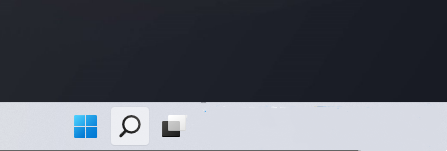
2、打开的开始菜单中,点击已固定应用下的设置;
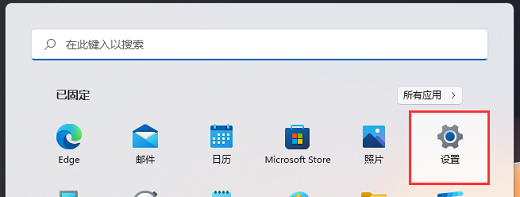
3、Windows 设置窗口,左侧边栏,点击账户,右侧点击登录选项(Windows Hello、安全密钥、密码、动态锁);
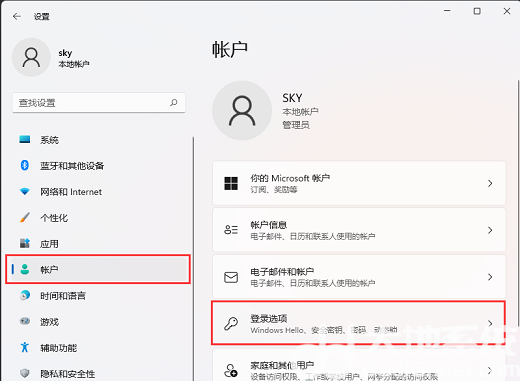
4、动态锁(离开时自动锁定设备)下,勾选允许 Windows 在你离开时自动锁定设备;
注意:如果提示,由于你的电脑上的蓝牙处于关闭状态,所以动态锁不起作用。请转到蓝牙和其他设备以打开蓝牙。
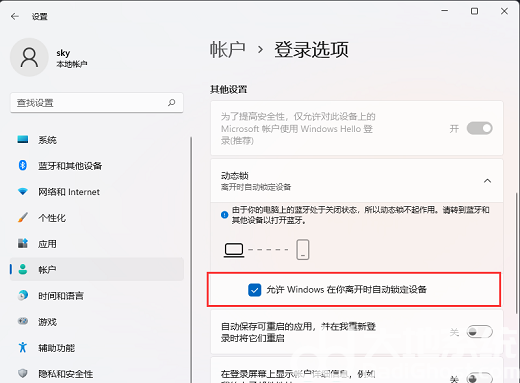
这个方法真的非常管用,尤其是现在很多人都会使用蓝牙耳机。或者使用手机的蓝牙,因为手机都是不离身,手机不在说明人不在。当用户离开电脑一定范围,蓝牙就检测不到了,电脑设备就会锁定起来,很方便。

大小:40KB

大小:32.4M

大小:22.4M

大小:20.5M

大小:0KB